Obsah
Problém: Pri pokuse o spustenie 16bitovej aplikácie v systéme Windows 10 (32bit) sa zobrazí táto chyba: " 16 bitový subsystém MS-DOS. . NTVDM narazil na systémovú chybu. Rúčka je neplatná. Vyberte "Zavrieť" na ukončenie aplikácie. ."

Tento návod obsahuje pokyny na vyriešenie problému "NTVDM narazil na systémovú chybu" pri otváraní 16-bitových aplikácií v systéme Windows 10.
Ako opraviť chybu systému NTVDM v systéme Windows 7 a Windows 10. *
Poznámky:
1. Ak sa stretnete s chybou NTVDM v Windows 7 , skúste zmeniť režim kompatibility programu DOS na "Windows 98/Windows ME" a ak problém pretrváva, použite pokyny uvedené v kroku 3.
2. Ak sa stretnete s chybou NTVDM v Windows XP , zmeňte režim kompatibility programu DOS na "Windows 98/Windows ME" a ak problém pretrváva, použite pokyny na odinštalovanie aktualizácií KB2707511 a KB2709162.
Krok 1. Povoľte zložku NTVDM.
1. Súčasne stlačte tlačidlo Vyhrajte  + R otvoriť príkazové okno spustenia.
+ R otvoriť príkazové okno spustenia.
2. Zadajte nasledujúci príkaz a stlačte tlačidlo V PORIADKU.
- ovládací panel
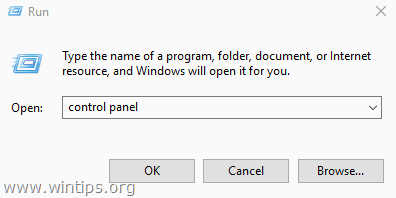
3. Zmeniť Zobraziť podľa na Malé ikony vpravo hore na zobrazenie všetkých položiek ovládacieho panela.
4. Otvoriť Programy a funkcie a potom kliknite na Zapnutie alebo vypnutie funkcií systému Windows zľava.
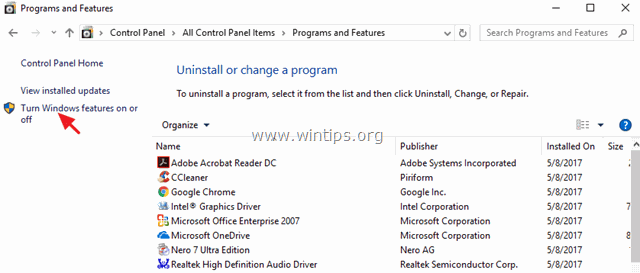
5. Rozšíriť Dedičné komponenty , kontrola . NTVDM a kliknite na možnosť OK .
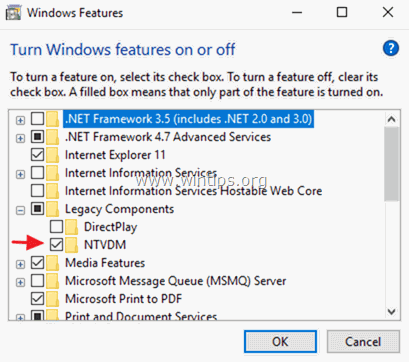
Krok 2. Povoľte staršiu konzolu.
1. Súčasne stlačte tlačidlo Vyhrajte  + R otvoriť príkazové okno spustenia.
+ R otvoriť príkazové okno spustenia.
2. Typ cmd otvoriť príkazový riadok.
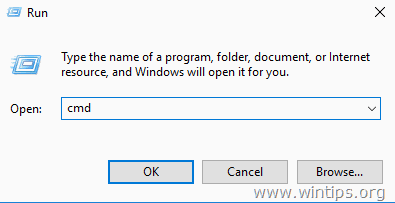
3. Kliknite pravým tlačidlom myši na hornú lištu príkazového riadku (vedľa názvu) a vyberte položku Vlastnosti .
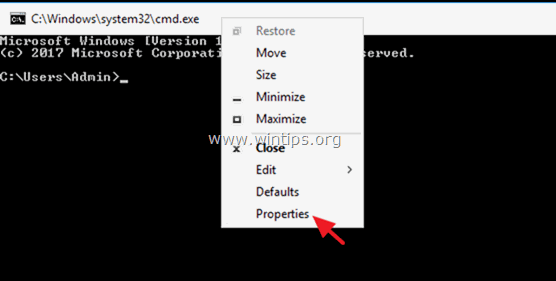
4. Skontrolujte " Použitie staršej konzoly (vyžaduje opätovné spustenie) " a kliknite na tlačidlo OK .
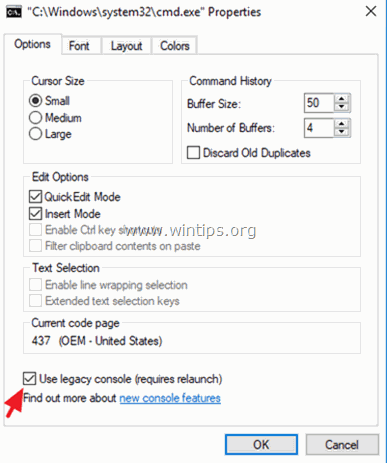
5. Zatvorte Príkazový riadok a spustite aplikáciu MS-DOS. Problém NTVDM musí byť vyriešený až teraz.
Poznámka: Ak sa pri spúšťaní 16-bitových aplikácií stále zobrazuje chyba NTVDM, prejdite na ďalší krok.
Krok 3 (voliteľný *). Povoľte prístup k 16-bitovým aplikáciám z registra alebo zásad skupiny.
* Upozornenie: Pokyny v tomto kroku sú nepovinné. Použite ich len vtedy, ak máte pri spúšťaní 16-bitových programov v systéme Windows 10 (alebo v OS Windows 7) stále problémy.
Windows 7 a 10 Home alebo Pro.
- Povolenie prístupu k 16-bitovým aplikáciám v systéme Windows 10 Home:
1. Súčasne stlačte tlačidlo Vyhrajte  + R otvoriť príkazové okno spustenia.
+ R otvoriť príkazové okno spustenia.
2. Typ regedit a stlačte Vstúpte na stránku otvoriť Editor registra.
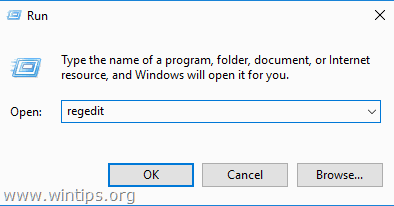
3. Prejdite na tento kľúč zľava:
- HKEY_LOCAL_MACHINE\SOFTWARE\Policies\Microsoft\Windows
4. Kliknite pravým tlačidlom myši na Windows a vyberte Nový > Kľúč .
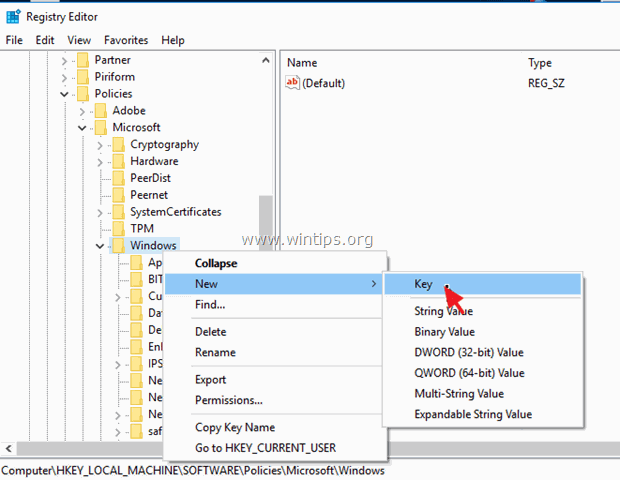
5. Nový kľúč pomenujte " AppCompat " (bez úvodzoviek) a stlačte Vstúpte na stránku .
6. Zvýraznite AppCompat a potom kliknite pravým tlačidlom myši na pravý panel a vyberte položku Nový > DWORD (32-bitová) hodnota .
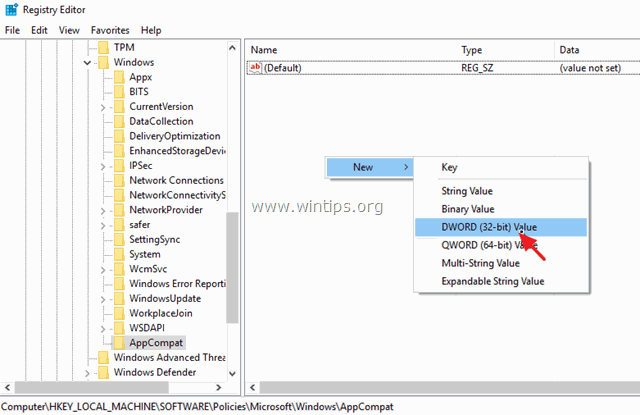
7. Pomenujte novú hodnotu " VDMDisallowed " (bez úvodzoviek) a stlačte Vstúpte na stránku ..
8. Dvakrát kliknite na VDMDisallowed hodnota a typ 0 v dátovom poli.

7. Kliknite na . OK po dokončení a zavrieť Editor registra.
8. Reštartovanie váš počítač.
Windows 7 a 10 Pro.
- Povolenie prístupu k 16-bitovým aplikáciám v systéme Windows 10 Pro.
1. Súčasne stlačte tlačidlo Vyhrajte  + R otvoriť príkazové okno spustenia.
+ R otvoriť príkazové okno spustenia.
2. Typ gpedit.msc a stlačte Vstúpte na stránku otvoriť Editor miestnych zásad skupiny.
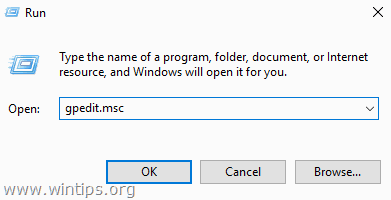
3. V Editore zásad skupiny prejdite (z ľavej strany) na:
- Konfigurácia počítača > Šablóny pre správu > Súčasti systému Windows > Kompatibilita aplikácií.
4. Dvojitým kliknutím otvoríte Zabránenie prístupu k 16-bitovým aplikáciám (na pravom paneli).
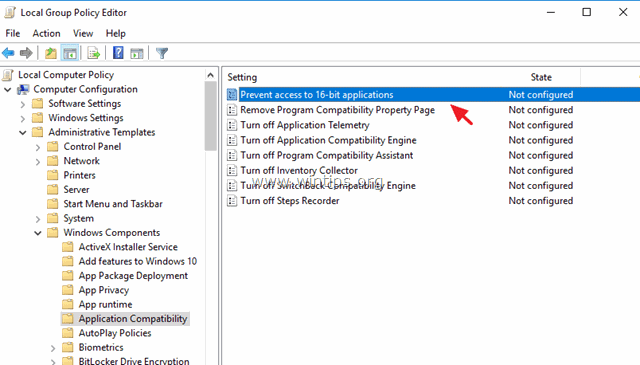
5. Kliknite na . Vypnuté, kliknite na OK a zavrite Editor zásad skupiny.
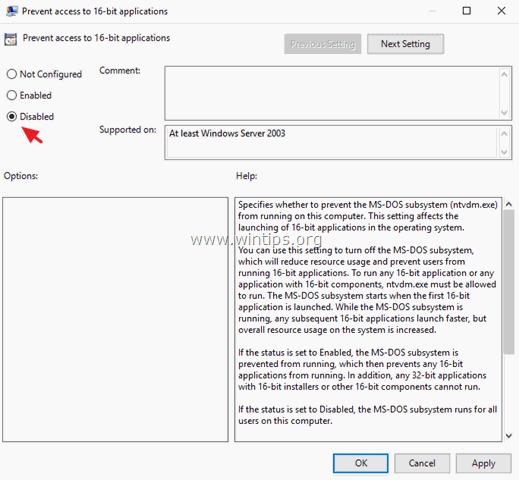
To je všetko! Dajte mi vedieť, či vám tento návod pomohol, a zanechajte komentár o svojich skúsenostiach. Prosím, lajkujte a zdieľajte tento návod, aby ste pomohli ostatným.

Andy Davis
Blog správcu systému o systéme Windows





